LinuxをフルサポートするオープンソースのゲームOS
100%リナックスサポートの新しいオープンソースゲームOSの紹介 ゲーミングコンピュータやゲーム専用OSへの関心は年々高まっています。 ゲーマーの皆さんは、エキサイティングなゲームの世界に没頭するため に、コンピュータのパフォーマンスを最大化し、最適化することを夢見ています。 本 …
記事を読む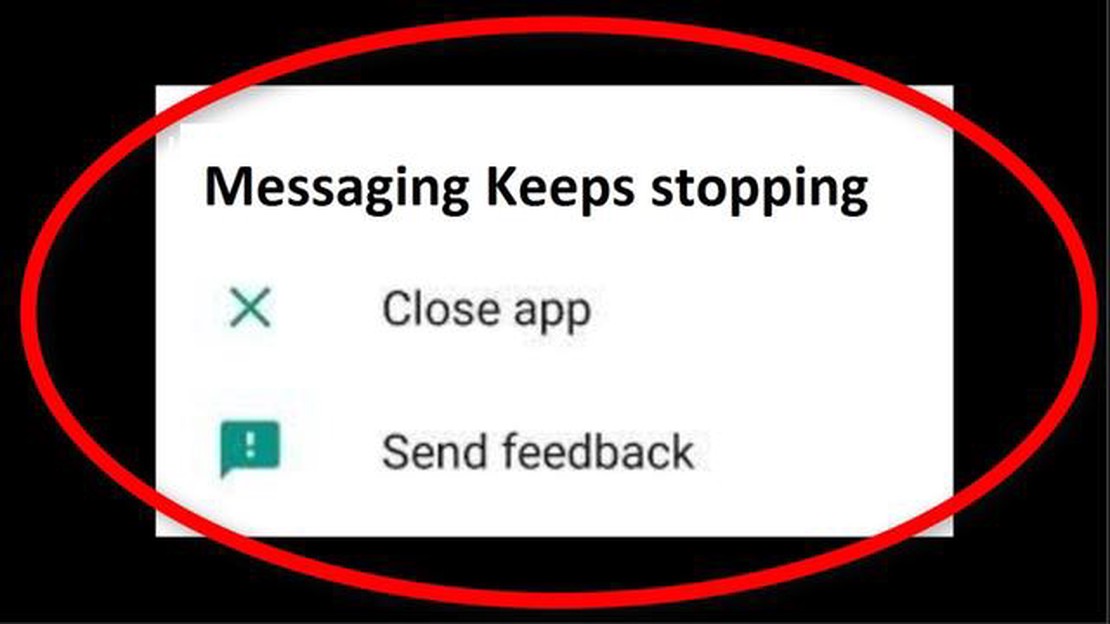
あなたがサムスンギャラクシーS22の誇り所有者であり、あなたのメッセージアプリが常にクラッシュする問題を経験している場合、あなたは一人ではありません。 多くのユーザーがこのイライラする問題を経験していると報告していますが、幸いなことに、この問題を解決するために試すことができる潜在的な解決策がいくつかあります。
アプリのキャッシュとデータをクリアする: Galaxy S22 メッセージが止まり続ける問題を解決するための最初のステップの1つは、アプリのキャッシュとデータをクリアすることです。 これを行うには、「設定」>「アプリ」>「メッセージ」>「ストレージ」と進みます。 そこから、アプリのキャッシュとデータをクリアすることができ、問題の原因となっている可能性のあるバグや破損したファイルを解決するのに役立ちます。
**メッセージアプリをアップデートする:**もう1つの解決策は、メッセージアプリが最新であることを確認することです。 開発者は、バグフィックスや改善を含むアップデートをリリースすることが多いので、アップデートがないか定期的にチェックすることをお勧めします。 メッセージアプリをアップデートするには、Google Playストアで「メッセージ」を検索し、「アップデート」ボタンがあればタップします。
注:上記の解決策がどれもうまくいかない場合は、Samsungのサポートに連絡するか、サービスセンターを訪れて問題をさらに解決する必要があるかもしれません。
これらの手順を実行することで、Galaxy S22 Messages keeps stopping問題を解決し、デバイスを中断することなく使用できるようになります。 今後同じような問題が発生しないように、常にソフトウェアのアップデートを確認し、デバイスのアプリやソフトウェアを最新の状態に保つことを忘れないでください。
Galaxy S22 メッセージアプリが頻繁にクラッシュしたり、様々な要因で停止し続けることがあります。 これらの一般的な原因を理解することは、問題のトラブルシューティングと解決に役立ちます。 以下は考えられる原因です:
Galaxy S22 メッセージが停止し続ける問題の具体的な原因を特定することで、それを解決するための適切な措置を取ることができます。 次に、この問題を解決するための解決策をいくつかご紹介します。
Samsung Galaxy S22 で「メッセージが止まり続ける」問題が発生している場合、古いメッセージングアプリが原因である可能性があります。 お使いの携帯電話のメッセージングアプリは、最新のソフトウェアアップデートと互換性がない可能性があり、クラッシュしたり、正常に動作しなくなったりします。
この問題を解決するには、以下の手順に従ってください:
上記のどの解決策もうまくいかない場合は、サムスンのサポートに連絡するか、サービスセンターでさらにサポートを受ける必要があるかもしれません。 必要に応じて、より具体的なトラブルシューティングの手順を提供したり、ソフトウェアのアップデートやリセットを実行したりすることができます。
互換性の問題を回避し、Samsung Galaxy S22のスムーズなパフォーマンスを確保するために、メッセージングアプリを定期的にアップデートすることを忘れないでください。
Galaxy S22 で “Insufficient Storage Space” エラーが発生している場合、デバイスに特定の操作を実行するのに十分な空きストレージがないことを意味します。 このエラーは、新しいアプリをインストールしたり、既存のアプリをアップデートしたり、ファイルをダウンロードしようとしたときに発生する可能性があります。
この問題を解決するには、以下の手順に従ってください:
こちらもお読みください: Poco M3 Proのアプリアップデート問題のトラブルシューティング方法
これらの手順を実行することで、Galaxy S22のストレージ容量を解放し、「ストレージ容量不足」エラーを解決できるはずです。 問題が解決しない場合は、使用していないアプリを削除またはアンインストールするか、工場出荷時リセットを実行してまっさらな状態で再スタートすることを検討する必要があるかもしれません。
Galaxy S22 のメッセージアプリが停止し続ける原因のひとつに、ソフトウェアの不具合やバグが考えられます。
こちらもお読みください: Samsung Galaxy A5でNova Launcherがクラッシュするのを修正する簡単なステップ
ソフトウェアの不具合やバグは、アプリやオペレーティングシステム内のコーディングエラーや競合がある場合に発生する可能性があります。 これらの不具合やバグにより、アプリの正常な機能が妨げられ、突然クラッシュしたり、動作が停止したりすることがあります。
ソフトウェアの不具合やバグを修正するには、以下の手順をお試しください:
これらの手順を試してもメッセージアプリが停止し続ける場合は、より複雑な問題である可能性があり、さらなるトラブルシューティングや技術専門家のサポートが必要です。
しかし、ほとんどの場合、ソフトウェアの不具合やバグは、上記の手順を実行することで解決できます。
Galaxy S22 のメッセージアプリに問題があり、予期せず停止し続ける場合、問題を解決するために試せる方法がいくつかあります。 以下は、考えられる解決策です:
これらの方法を試しても問題が解決しない場合は、サムスンのサポートに連絡するか、サービスセンターを訪れてGalaxy S22のさらなるサポートを受ける必要があるかもしれません。
ソフトウェアの不具合、ストレージ不足、アプリのバージョンが古い、他のアプリとの競合など、さまざまな理由でGalaxy S22のメッセージアプリが停止し続けることがあります。
Galaxy S22のメッセージが止まり続ける問題を解決するには、メッセージアプリのキャッシュとデータをクリアする、アプリを最新バージョンにアップデートする、携帯電話のソフトウェアリセットを実行するなど、いくつかの解決策を試すことができます。
はい、Galaxy S22メッセージアプリ専用のアップデートがあるかもしれません。 Google Playストアでアップデートを確認し、利用可能なアップデートをインストールして問題が解決するかどうかを確認することをお勧めします。
メッセージアプリのキャッシュとデータをクリアしてもうまくいかない場合は、競合を引き起こしている可能性のある最近インストールしたアプリを無効にしてみるか、Galaxy S22の工場出荷時リセットを実行して新しい状態からスタートし、ソフトウェアの問題を取り除くことができます。
はい、デフォルトのメッセージアプリの代替としてサードパーティのメッセージアプリを使用すると、問題が解決することがあります。 Google Playストアから別のメッセージアプリをインストールしてみて、問題が解決するかどうか確認してみてください。
Galaxy S22のメッセージアプリがクラッシュし続ける理由はいくつか考えられます。 ソフトウェアの不具合、アプリデータの破損、他のアプリとの競合などが考えられます。 この問題を解決するには、メッセージアプリのキャッシュとデータの消去、携帯電話のソフトウェアのアップデート、または工場出荷時のリセットをお試しください。
100%リナックスサポートの新しいオープンソースゲームOSの紹介 ゲーミングコンピュータやゲーム専用OSへの関心は年々高まっています。 ゲーマーの皆さんは、エキサイティングなゲームの世界に没頭するため に、コンピュータのパフォーマンスを最大化し、最適化することを夢見ています。 本 …
記事を読むサムスンギャラクシーM30がオンにならないのを修正する方法 あなたのサムスンギャラクシーM30の電源をオンにする問題を抱えている場合は、心配しないでください - あなただけではありません。 多くのユーザーは、デバイスが電源オンを拒否し、彼らが挫折し、機能する携帯電話なしでそれらを残していることを報告 …
記事を読むWindows で応答しない Microsoft Edge を修正する方法 WindowsデバイスでMicrosoft Edgeが応答しないことに困っているのは、あなただけではありません。 この一般的な問題にはイライラさせられますが、幸いなことに、ブラウザを起動してスムーズに動作させるのに役立つ簡単 …
記事を読むアンドロイドアプリ開発に最適なプログラミング言語5選。 Androidアプリ開発は、プログラミングの中で最も需要があり、将来性のある分野の一つです。 Androidベースのモバイルデバイスのユーザー数は年々増加しており、それに伴い高品質なアプリケーションの需要も高まっています。 機能的で効率的なアプ …
記事を読むビットコインの取引スタイルと戦略 - あなたは何を学ぶ必要がありますか? ビットコインは、投資家やトレーダーからますます注目を集めている人気の暗号通貨です。 しかし、ビットコインの取引を始める前に、自分の取引スタイルと戦略を決定することが重要です。 そうすることで、取引プロセスにおいて正しい判断を下 …
記事を読むAndroid 10デバイスでお邪魔しないを使用する方法 Android 10デバイスでDo Not Disturb機能を使用する方法のステップバイステップガイドへようこそ。 この強力な機能を使用すると、通知やアラートを制御することができますので、中断することなく、重要なことに集中することができま …
記事を読む